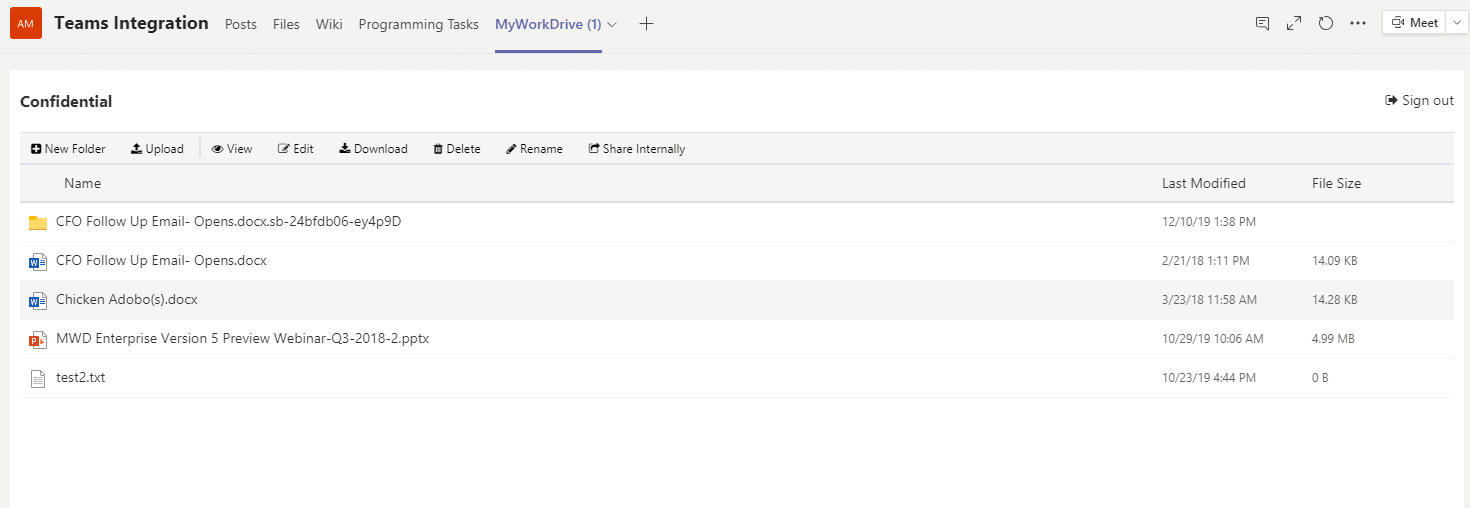Come possiamo aiutarvi oggi?
Integrazione dei team MyWorkDrive
L'integrazione di MyWorkDrive Teams ti consente di integrare l'accesso alla condivisione dei file di MyWorkDrive, la modifica Web e la gestione dei file in Microsoft Teams utilizzando le app desktop e browser di Teams. Questo articolo spiega come integrare MyWorkDrive for Teams. Il tuo server MyWorkDrive deve eseguire la versione 6 o successiva ed essere accessibile da Internet. Contatta l'amministratore di sistema per determinare la versione del tuo server e il supporto per Microsoft Teams. Con questa integrazione puoi eseguire le seguenti azioni in Microsoft Teams:
- Aggiungi MyWorkDrive come scheda in Microsoft Teams
- Visualizza/modifica file di Office in Office Online
- Carica/Scarica/Rinomina ed elimina file
- Crea collegamenti di condivisione file interni per connettere i file accessibili di MyWorkDrive alle attività in Microsoft Teams.
Aggiunta di MyWorkDrive a Teams
- Fai clic su app e scegli: carica un'app personalizzata:
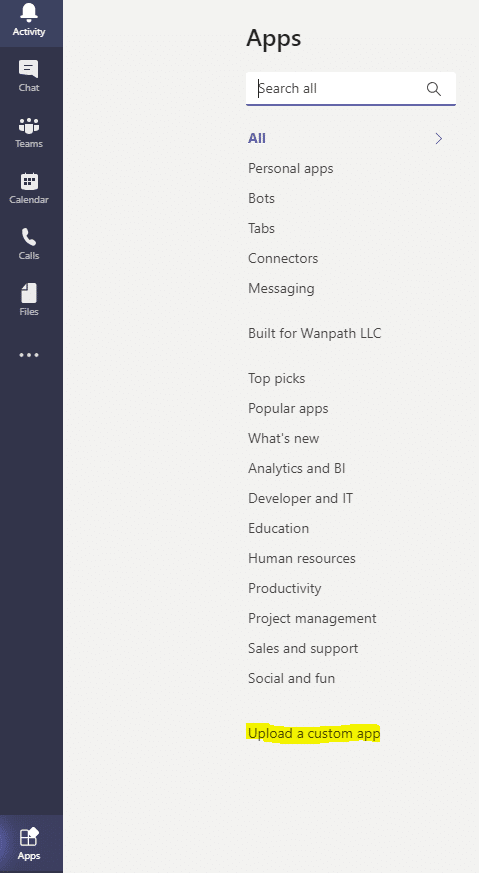
- Cerca l'app MyWorkDrive Teams nell'Office Store in Teams o Scarica la nostra app MyWorkDrive Teams e caricalo. Se ricevi errori di autorizzazione, contatta l'amministratore di sistema per aggiungere MyWorkDrive a Microsoft Teams per la tua azienda.
- Fare clic per aggiungere MyWorkDrive a Teams:
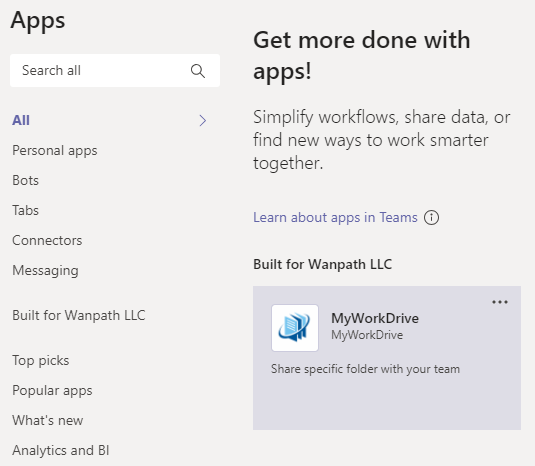
- Aggiungi MyWorkDrive a un team:
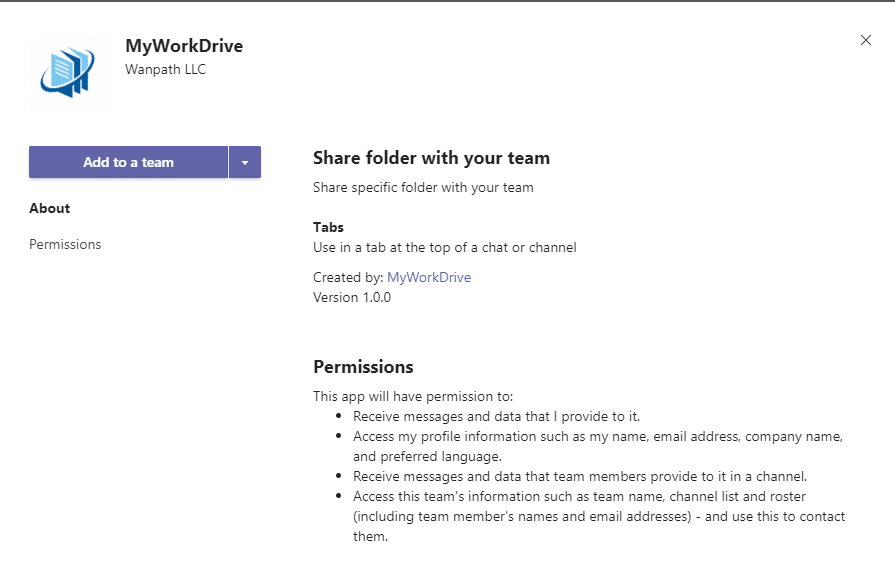
- Seleziona un canale per iniziare a utilizzare MyWorkDrive in Teams:
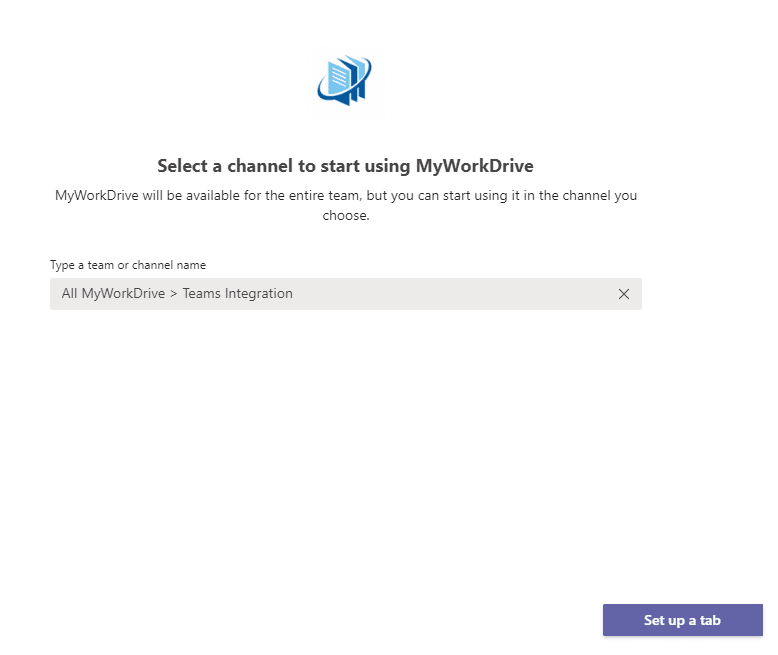
- Fai clic su Configura una scheda e inserisci l'indirizzo web del tuo server MyWorkDrive:
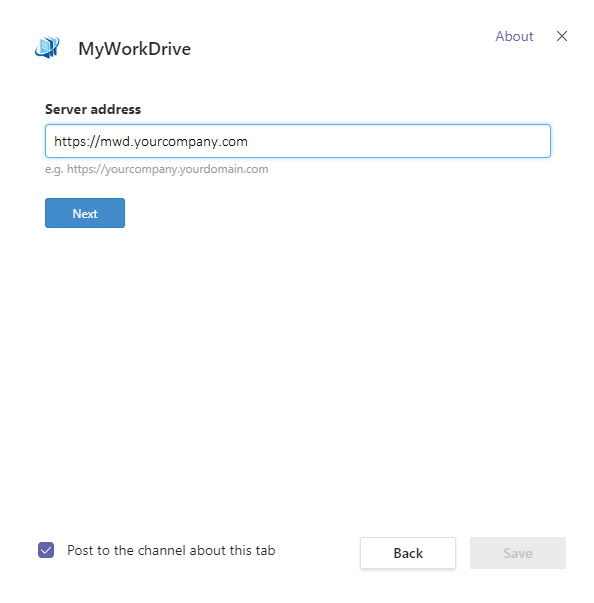
- Accedi come richiesto: l'integrazione di MyWorkDrive Teams supporta sia il nome utente che la password o il Single Sign On. Seleziona una cartella che contiene i file che desideri collegare al canale di Teams:
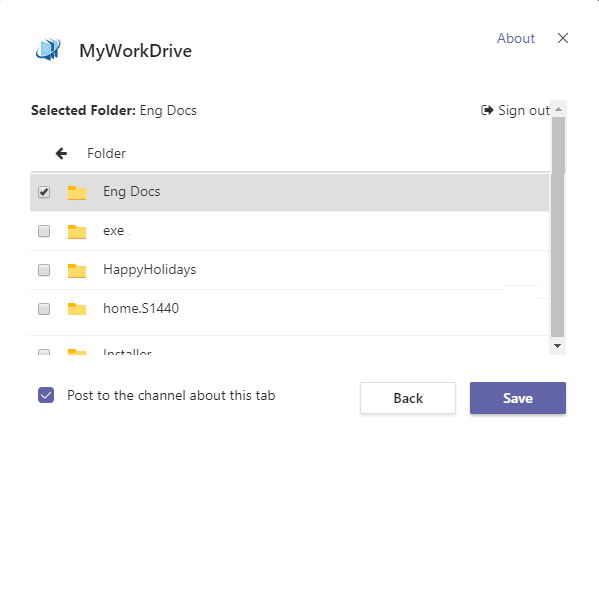
- La scheda Teams è ora aggiunta al canale in Teams. Seleziona file, cartelle ed esegui attività come caricare, scaricare e modificare file di Office in Office Online.